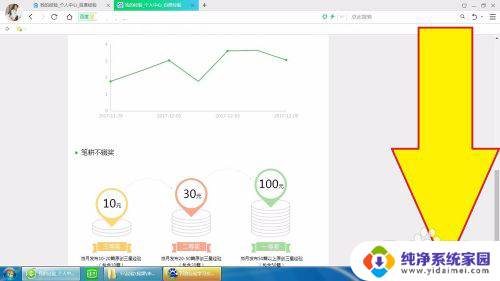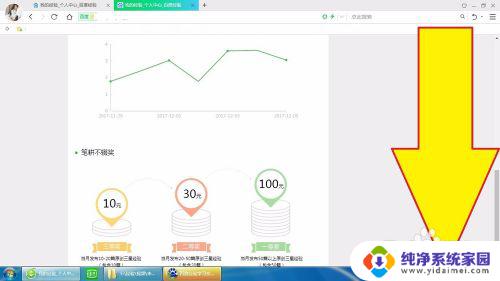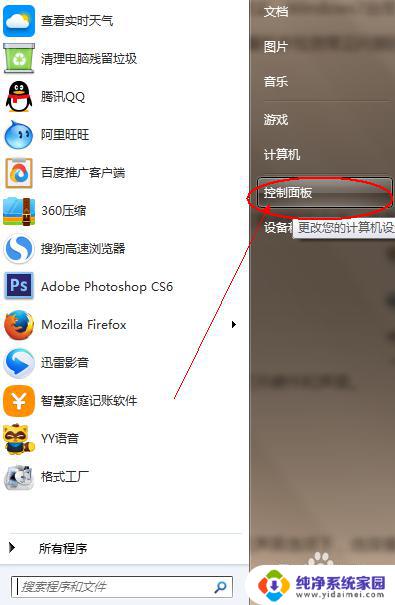电脑麦克风win7 win7电脑麦克风回音怎么办
更新时间:2024-02-24 11:54:13作者:jiang
当我们使用电脑进行语音通话或录音时,可能会遇到一些问题,其中之一就是麦克风回音,特别是在使用Win7操作系统的电脑上,这个问题可能更加常见。麦克风回音会让我们的声音变得模糊、嘈杂,影响我们的通话质量或录音效果。面对这个问题,我们应该如何解决呢?本文将为大家介绍一些解决麦克风回音的方法,帮助大家更好地使用电脑麦克风。
步骤如下:
1.在【控制面板】窗口,点击【硬件和声音】;
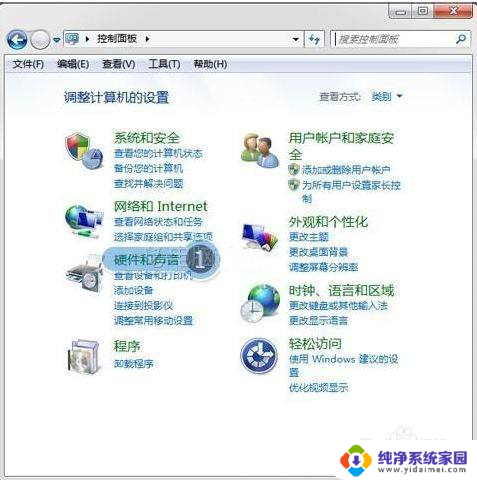
2.在【硬件和声音】窗口,点击【声音】→【更改系统声音】;
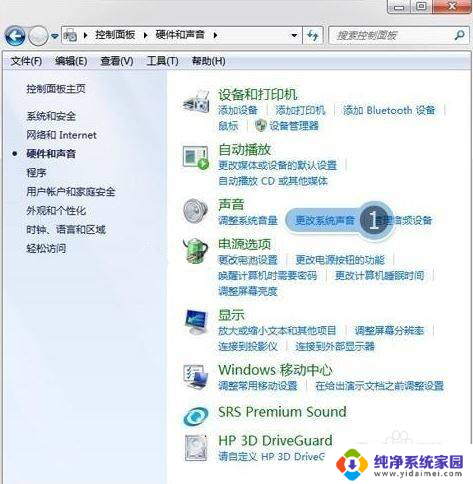
3.在【声音】窗口,打开【录制】选项卡。选中【麦克风默认设备】,点击【属性】;

4.在【麦克风默认设备属性】窗口,打开【侦听】选项卡,
将【侦听此设备】的选择去掉,最后点击【确定】,即可消除回音。
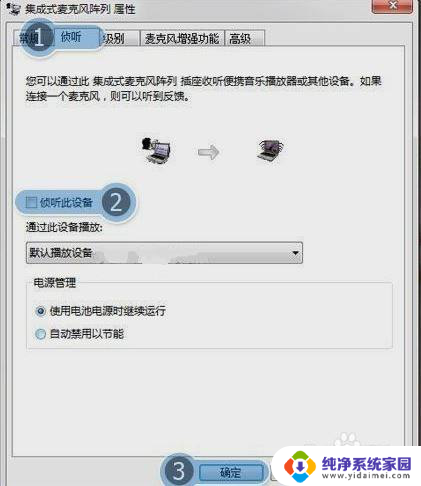
以上就是电脑麦克风win7的全部内容,如果您遇到相同问题,可以按照本文中介绍的步骤进行修复,希望对您有所帮助。